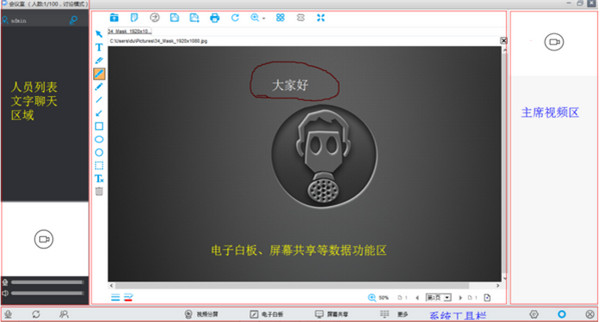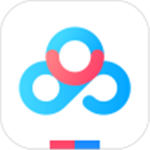麦獭会议官方版由提供下载服务,麦獭会议官方版是一款为多人办公使用的视频会议软件,支持在线多人视频沟通交流,高清流畅,享受清晰高画质的视频通话体验。还能进行白板书写功能,共享屏幕文字聊天等多项服务功能,更多提高了工作效率。
麦獭会议官方版特色
1、本系统界面分为数据区和工具栏。
2、所有视频、电子白板、屏幕共享等数据均在数据区展现。
3、占据整个系统90%以上的界面。
4、工具栏集中在底部,分为左、中、右三部分。
5、左边依次为上下麦、数据同步、人员列表按钮。
6、右边依次为系统设置、会议录制、全屏按钮。
7、中间部分为功能切换区,依次为视频分屏、电子白板、屏幕共享和更多功能按钮。
8、人员列表默认隐藏,文字聊天,直播等功能在更多按钮集合体中。
麦獭会议官方版功能
1、麦獭会议客户端提供专业的会议功能,可以在软件帮助企业开会
2、提供简单的会议模式,每个用户都可以通过自己的电脑进入会议室
3、支持视频功能,使用软件的视频功能就可以开始会议
4、支持语音功能,可以不启动视频,直接听会议内容
5、支持录制功能,公司领导可以对本次会议录制
6、支持发言功能,每个用户都可以在软件点击发言
7、支持直播功能,麦獭会议客户端允许你在软件分享会议内容
8、可以通过web的方式直播会议,让更多用户可以查看会议室
9、支持会议室人数显示,可以显示当前所在人数
10、支持讨论模式,开始讨论的时候每个成员都可以文字交流
麦獭会议官方版使用方法
上麦
点击工具栏中话筒按钮,取得发言权,成为主席。
视频分屏
在上麦成为主席后,可以进行视频分屏切换。点击视频分屏按钮后,选择想要在数据区展示的视频分屏样式。如下图:
视频分屏分为:4,6,13和自动分屏四种选择。最多支持25路分屏。如下图:
电子白板
在主席状态下,可以操作电子白板。分享文档点击文件返回按钮,可以选择要分享的文档。如下图:
点击左边工具栏,可以对电子白板中的文件进行操作。如下图:
新建空白白板
在主席状态下,点击文本按钮,可以新建白板。并可以对空白白板进行操作。如下图:
屏幕共享
在主席状态下共享桌面,点击按钮切换到屏幕共享界面,然后点击屏幕共享按钮开始分享自己的桌面给所有参会者。
共享程序
在主席状态下,点击屏幕共享按钮,切换到屏幕共享界面,然后点击共享程序按钮开始选择自己要分享的运行中的程序,如下图